

作者: Adela D. Louie, 最近更新: July 14, 2020
想知道您的iPhone設備上的HEIC是什麼? 您要從iPhone X傳輸一些關於HEIC的數據嗎? 在這篇文章中,我們將向您展示如何 從iPhone X轉移HEIC 到您擁有的任何其他設備。 因此,如果您想了解整個過程,請繼續閱讀本文直到最後。
如今,有很多iPhone用戶注意到與iPhone X的新型號有所不同。照片和視頻以另一種格式存儲,即HEIF和HEVC格式。 由於兩種數據格式的這些變化,用戶很難將其照片和視頻傳輸到他們擁有的另一台設備上。
這種類型的問題適用於將HEIC照片從iPhone X傳輸到Windows計算機以及舊版iOS設備的過程。 僅僅是因為它們不支持這些類型的文件格式。
我們知道遇到這個問題的鬥爭。 因此,我們提出了一些您可以在需要時應用的解決方案 從iPhone X轉移HEIC 到舊的iPhone設備或Windows計算機。 因此,如果您想知道如何做到這一點,則只需繼續按照下面將向您展示的解決方案,因為我們可以向您保證,您將能夠知道如何做到這一點。 從iPhone X轉移HEIC 看完這篇文章後。
第1部分。了解更多關於HEIC的信息第2部分。如何從iPhone X轉移HEIC –最好,最高效的方法第3部分。如何使用iCloud將HEIC從iPhone X轉移到計算機第4部分。如何將HEIC從iPhone X轉移到另一部iPhone部分5。 結論
HEIF或高效圖像格式被稱為是iPhone設備的iOS 11版本隨附的新文件格式。 該格式實際上是在2017年11月啟動的。HEIF是指您在iOS XNUMX版本中擁有的照片的文件格式。 對於您的視頻,文件格式位於HEVC上,這意味著高效視頻編碼。
這樣做是因為某些用戶在用iPhone設備拍攝照片時遇到一些錯誤,例如沒有足夠的空間拍攝其他視頻或照片。 因此,由於採用了HEIF和HEVC格式,因此當您拍攝新的照片和視頻時,將可以使用較少的存儲空間,這意味著您可以捕獲比舊格式更多的內容。
正如我們之前所說,HEIC於2017年XNUMX月首次提及。這意味著並非所有iPhone設備都具有這種格式。 支持此格式的iPhone設備如下。
現在,如果您不想在iPhone X設備上使用此格式,可以選擇禁用它。 為了做到這一點,您需要執行以下操作。
現在,從該屏幕上,您將能夠看到兩個選項。 一種是高效選項,僅指HEIC格式。 另一個是“最兼容”選項,該選項僅指照片的通用格式,即JPEG格式。 如果要關閉HEIC選項,則可以選擇第二個選項。
既然您已經了解了更多有關HEIC的信息,那麼您可能想知道如何從iPhone X傳輸它們,因為我們已經提到您的iPhone和Windows PC的舊型號不支持這些格式。
好吧,我們有一個完美的解決方案,您可以用來執行此過程。 那就是通過使用HEIC轉換器和工具,您可以 從iPhone X轉移HEIC。 因此,我們碰巧擁有您可以使用的完美工具,那就是 FoneDog電話轉移.
電話轉移
在iOS,Android和Windows PC之間傳輸文件。
輕鬆地在計算機上傳輸和備份短信,聯繫人,照片,視頻,音樂。
與iOS 13和Android 9.0完全兼容。
免費下載

使用FoneDog電話傳輸,您將能夠從iPhone設備轉換HEIC照片,同時將它們傳輸到舊iPhone或計算機上。 簡而言之,這是您的一站式工具和必備工具。
借助FoneDog電話傳輸,您將能夠將iPhone X上的任何數據(包括照片)傳輸到另一台iOS設備,Android設備甚至計算機。 除此之外,它還帶有HEIC轉換,您可以利用它進行轉換 你的照片 從iPhone X轉換為JPEG格式或PNG格式。 最好的是,它的質量 你的照片 完全不會改變。
並且,為了讓我們向您展示該工具的易用性,這裡有一個簡單的指南,您可以在將程序下載並安裝到計算機上之後輕鬆地進行操作。
在您的計算機上,繼續並雙擊FoneDog電話轉移應用程序以啟動它。 之後,繼續進行操作,並使用USB電纜將iPhone X插入計算機。 然後,等待程序完全檢測您的設備。 一旦您在屏幕上看到有關iPhone X的信息,則意味著該程序已成功檢測到iPhoneX。
然後,在程序的左側,您將能夠看到該程序可以支持傳輸的文件列表。 因此,從該列表中繼續選擇“照片”文件夾,以便可以預覽要從iPhone X傳輸的照片。
然後,包含“照片”文件夾的所有項目將顯示在屏幕的右側,您可以在其中預覽它們。 然後從該屏幕繼續,標記所有要傳輸的HEIC照片。 您可以一步一步地進行手動選擇,也可以單擊屏幕上方的“全部檢查”選項一次選擇所有圖像。

類型: 選擇工具箱並選擇HEIC轉換器 -然後,從屏幕左側繼續,然後單擊“工具箱”選項。 然後,您將能夠看到FoneDog電話傳輸所具有的一些附加功能。 然後從該列表中繼續,只需選擇HEIC Converter選項。 然後選擇您要轉換和傳輸的照片。
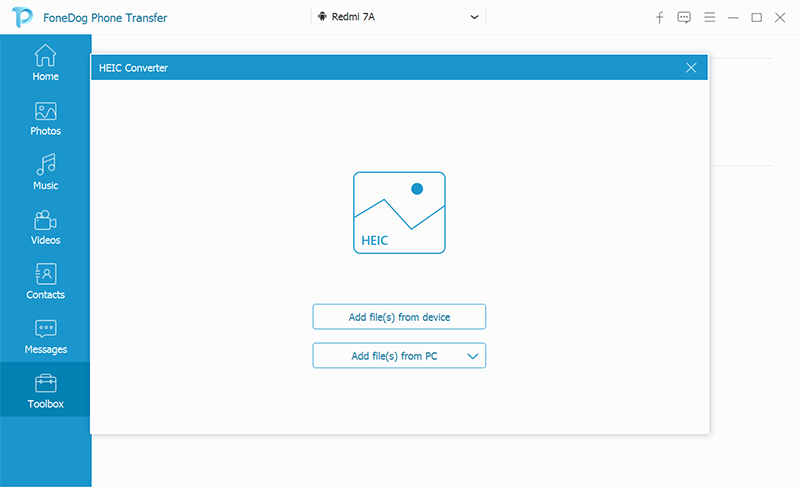
轉換完HEIC照片後,您就可以繼續將其轉移到計算機或舊的iPhone中了。 為此,請繼續並單擊“導出到PC”以將HEIC從iPhone傳輸到您的計算機。
或者,如果您希望將它們傳輸到另一個iOS或Android設備,也可以選擇“導出到設備”選項。 只需確保已將其他設備連接到計算機即可。 然後,等待程序完成該過程。

可以的另一種方式 從iPhone X轉移HEIC 只需使用您的 iCloud的。 僅當您能夠將照片從iPhone X同步到iCloud設備時,才可以使用此方法。 因此,如果您尚未執行此操作,則可以繼續執行此操作。
然後,您要做的就是使用計算機上的瀏覽器訪問iCloud網站,然後使用與iPhone X相同的iCloud帳戶登錄iCloud。屏幕上,然後您可以繼續將它們下載到計算機上。
現在,由於該Windows計算機不支持HEIC格式,因此您將需要在計算機上下載HEIC轉換器,然後轉換從iCloud下載的照片。 將它們轉換為JPEG或PNG格式後,現在就可以在計算機上查看它們了。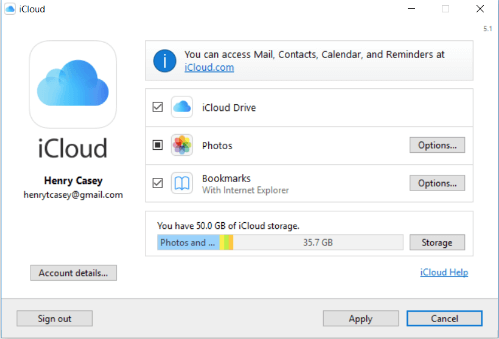
如果您希望從iPhone X傳輸HEIC,還有其他方法。 有了這些,您可以嘗試以下方法來執行此操作。
關於如何同時在兩個iPhone設備上執行此過程的一種簡單方法是使用 空投 特徵。 如此一來,這就是您需要執行的步驟。
iTunes的 是所有iOS用戶最可靠的程序。 通過iTunes程序,每個iOS用戶都可以將其數據從iPhone傳輸和同步到計算機,反之亦然。 這就是為什麼該程序也是您將HEIC從iPhone X傳輸到另一台iOS設備的一種方式。 為了使您能夠使用iTunes進行此操作,這是您需要做的。
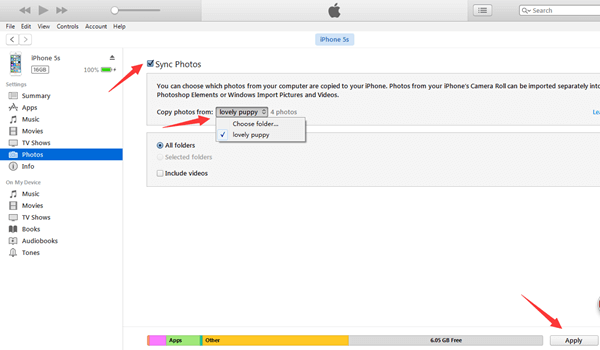
閱讀這篇文章後,您現在將能夠使用我們上面顯示的所有解決方案,了解如何從iPhone X傳輸HEIC的許多方法。 但是,如果要簡化從iPhone X傳輸HEIC的過程,則最推薦使用的工具是FoneDog電話傳輸。
發表評論
留言
Hot Articles
/
有趣無聊
/
簡單難
謝謝! 這是您的選擇:
Excellent
評分: 4.7 / 5 (基於 58 個評論)